どぃもー!!Joe満(ミツル)でございます!!
最近はガッツリGravit designerとmotionにハマっておりまして(´・ω・`)
何か作りたい欲求が爆発しております(^ω^;);););)
タイトルにもありますように、YouTube用のオープニング動画を作ってみたので紹介致します。
実際に制作したのがこちらっっ!!!
ちなみに、Gravit designerやmotionについての過去記事は下記よりご覧下さい♪♪
オープニング動画作成について
YouTubeのオープニングに使うコンテンツなので、とりあえず短い尺の作品に仕上げるということが、前提にありました。
その上で、このブログの主題でもあり、YouTubeの趣旨でもある
「やりたいことをやりたいようにやる」
ということが、伝わるものにしたいなーと思いました。
勢いがあって、スピード感があって、伝わりやすいものっていうのが、骨子になりますね。
工程① 構想を練る。
今回は、「やりたいことをやりたいようにやる」という主題を前面に出すために、吹き出しを使ったアニメーションが音楽に合わせて、小気味良く展開していくイメージで構想を練りました♪♪
この段階で、頭の中には、ある程度の音楽のイメージと、アニメーションの動きは定めて固めていきました。
工程② 音楽を作る。
制作に着手する上で、まずはイメージする尺に合わせて音楽を作成しました。
前回制作したエンディング動画と同様に今回も、城みちるさんの「イルカに乗った少年」をモチーフに取り入れさせて頂きました(´>∀<`)ゝ
めっちゃ乗っかっていくスタイルです(^ω^;);););)あやかる気満々です。
前回同様、間奏の印象的なブラスセクションの部分をアレンジしました。
前回はゆったりとしたイメージでしたが、今回はスピード感があって、インパクトがあって、尺の短いものになるように考えました(´∀`)
工程③ Gravit designerで作画
工程①でも触れましたが、「やりたいことをやりたいようにやる」という主題を前面に出すために、吹き出しにアニメーションを付けることにしました。
動きは、工程②で作った曲に合わせて、ある程度、決めていたので、頭の中のイメージを再現する形で制作していきました。
吹き出しの素材について
作画と言っても、無料の素材を使用して、加工、アレンジが主となります♪♪
今回、使わせて頂いたのは、ふきだし素材専門サイト「フキダシデザイン」というサイトの吹き出し素材です♪♪
ファイル形式も「JPEG」「PNG」「SVG」の3種類から選べます。
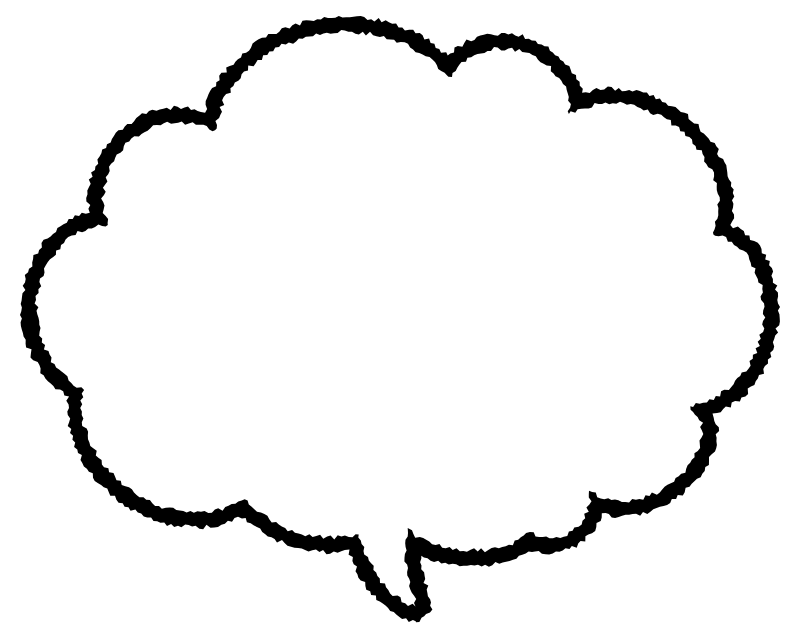
尚且つ、枠線のみや線なしのみなど、1つの吹き出しに対していくつかの素材があり、必要なものに合わせてダウンロードできるため、大変便利でアレンジがしやすいです(´∀`)
めちゃくちゃオススメですね♪♪
パターン(スクリーントーン)について
吹き出しの中を印象的にしたかったのでパターンを使いましたっ!!
こちらは、なかなか一筋縄にはいかなかったですが、色んなサイトからヒントを得ながら、パターン作成していきました!!
GIMPを使おうかとも思ったのですが、吹き出しのsvgファイルを加工する上で、Gravit designerの方が都合が良かったので、パターンもGravit designerで作成しましたっ!!
ちなみにパターンも無料で配布されているものを使わせて頂きました(´>∀<`)ゝ
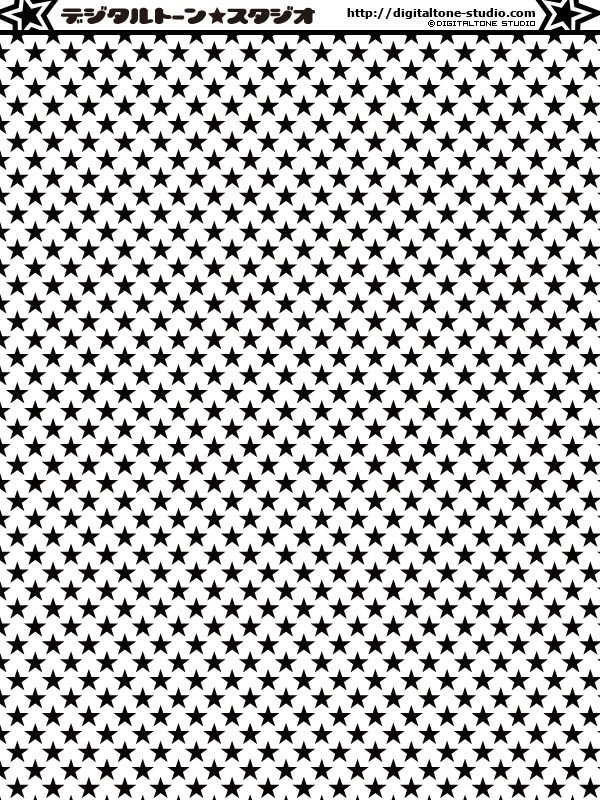
下記ページのパターンを使用しております。「WEB用無料素材デジタルトーンスタジオ」というサイトです♪
パターン作成は、Gravit designerで、画像をパターン化(ループ)ができるように切り取って、設定すれば終了ですっ!!

背景について
背景については、今までYouTubeに上げてきた動画のサムネイルを、並べたものを使用しましたっ!!
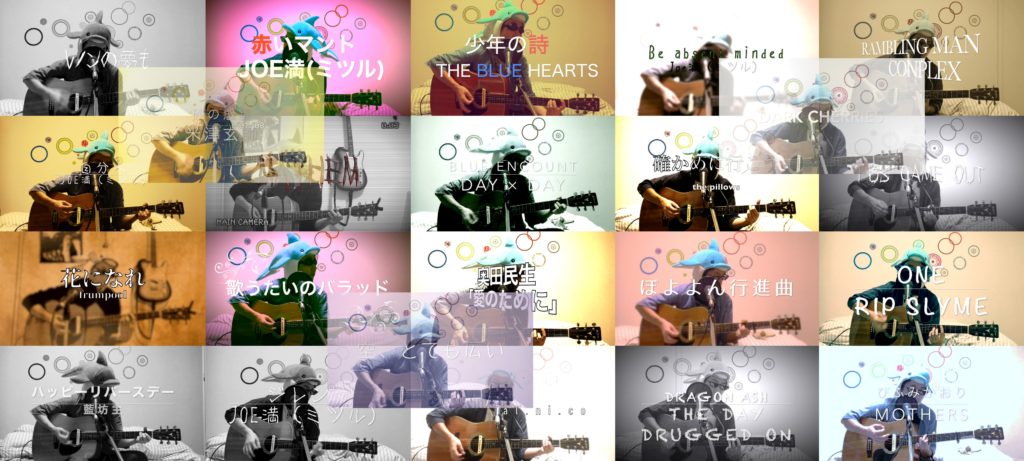
これらを白黒にして、色味を調整して使用しました(´∀`)
工程④ Motionで動きを付ける
エンディング動画を制作した時は、カメラを複数台使用したのですが、今回は1カメが素早く移動して展開していくイメージだったので、カメラは1台しか使用しておりません。
また、吹き出し一つ一つに違った出現方法をさせることで、印象を変え、動きが平坦にならないように工夫し、目を引くようなアニメーションにしたいと考えました♪♪
この時にmotionのビヘイビアに、「マンガ線」という打って付けの背景素材があったので、そちらを使用しました(´∀`)
これも、なかなか使える機能だったので、今後も使う機会がありそうです♪♪
全体を通して使用したビヘイビアは、「オーバーシュート」と、「反復」と「マンガ線」となっております。その他、カメラのビヘイビアを少し使っていますが、基本的に動きはキーフレームを打って制作しました。
Adobeのphotoshopアプリが使える件
前回も紹介しましたが、画像加工においてサッと使えるという意味では、スマホアプリのAdobe「photoshop」がかなり良い仕事をしてくれます♪♪
今回も、Adobe photoshopを、使用して、イルカのイラストを紙(ペーパー)加工して、使用しております♪♪

まとめ
Gravit designerとMotionを使用したアニメーション制作について書いてきましたが、いかがだったでしょうか。
私は、Macを、使用して制作しているためMotionを使用しておりますが、windowsだとAfterEffectを使用するようになると思います。
作り込みの面では、AfterEffectの方が勝る点も多いとは思いますが、Motionでイメージを再現することも広い範囲で、可能だと思われます。
個人的には、Apple製品が好きなので、(あとは安いので(^ω^;);););))Motionはかなりオススメなアプリケーションです♪♪
ちなみにMotionや、Final Cut、Keynote、GarageBand、Logicなど、AppleのアプリケーションはMacでしか使用出来ませんっ!!
Macを持たれてる方はぜひ、これらのアプリケーションを使用してみてはいかがでしょうか。
Appleの特徴として、比較的、直感的に使えるアプリが多いと思います♪♪(さすがに初見でサッと使うのは難しいかもですが…)
個人的に大きなポイントとして、Macのトラックパッドの使いやすさは圧巻ですね。マウスを使うのが億劫に感じてしまうほどですwww
この記事が、皆さんにとって何かの参考になれば幸いです♫

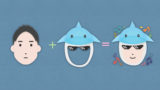

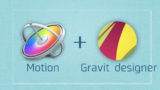
.001-160x90.jpeg)
.001-120x68.jpeg)

コメント